windows 10 视频剪辑 Win10剪辑视频常见问题解答
windows 10 视频剪辑,随着数字化时代的到来,视频剪辑已成为我们生活中不可或缺的一部分,而在Windows 10操作系统中,视频剪辑功能也得到了进一步的提升和优化。随之而来的问题也随之增多。本文将针对Windows 10视频剪辑常见问题进行解答,帮助大家更好地利用这一功能,实现个人或商业需求。无论是初次接触视频剪辑还是已经有一定经验的用户,都能从本文中找到解决问题的方法和技巧。接下来让我们一起来了解Windows 10视频剪辑的常见问题及其解答吧!
具体方法:
1.首先,在电脑上找到要剪辑的视频文件。然后在该文件上右击鼠标,在“打开方式”中选择“照片”。

2.打开视频文件后,点击左下角的“暂停”按钮停止播放。
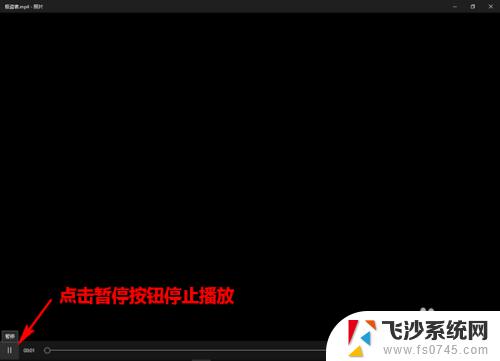
3.然后,点击右上角的“编辑&创建”-“剪裁”。
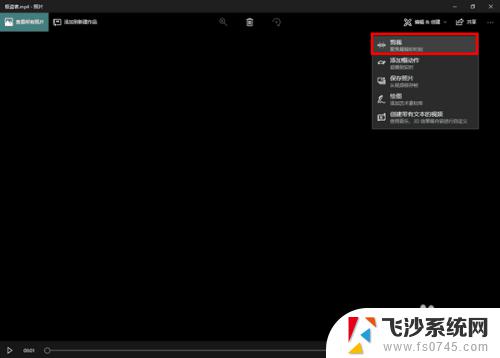
4.此时,会在视频播放线上的两端出现两个端点。这是用来调整截取视频的时长的(左为开始处,右为结束处)。而在播放线的上方,会有一个有颜色的点,这是用来标明当前播放位置(即播放进度)的。
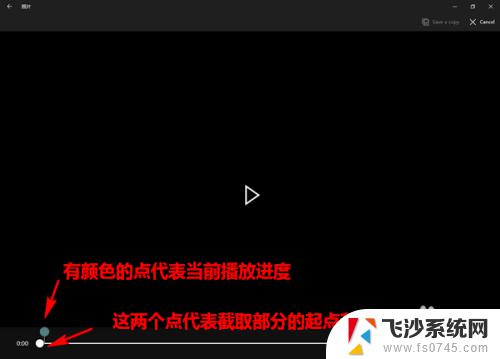
5.当要截取视频片断时,我们可先拖动当前点,定位到要截取部分的开头。然后,再将起点拖到当前点处。


6.接着,用同样的方法,确定要截取部分的终点。

7.最后,当截取区域标记好以后。点击上方的“Save a copy”即可将截取好的视频片断保存为一个文件。是不是超级简单呢?
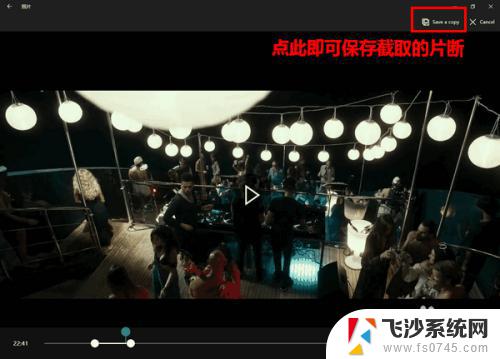
以上就是 Windows 10 视频剪辑的全部内容,如果您还有疑问,请参考小编的步骤进行操作,希望这对您有所帮助。
windows 10 视频剪辑 Win10剪辑视频常见问题解答相关教程
-
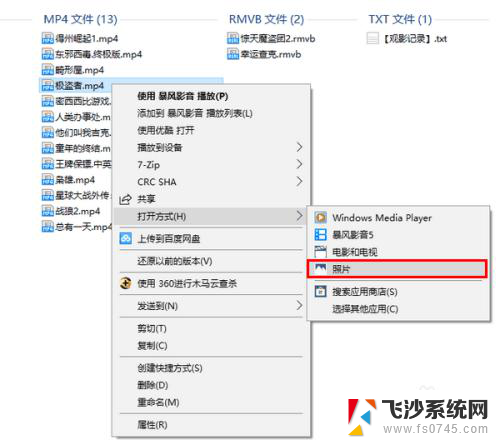 win 10 视频剪辑 Win10剪辑视频步骤
win 10 视频剪辑 Win10剪辑视频步骤2024-05-05
-
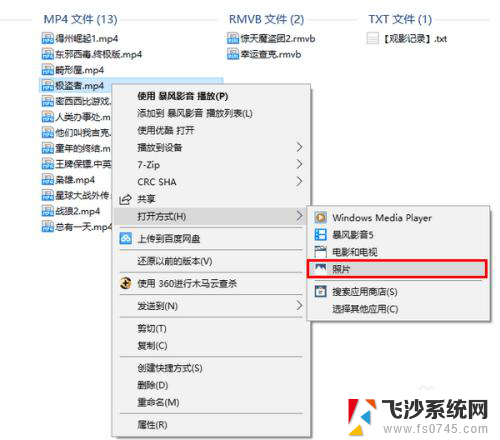 win10系统能剪辑视频 Win10如何使用内置剪辑工具剪辑视频
win10系统能剪辑视频 Win10如何使用内置剪辑工具剪辑视频2024-01-30
-
 windows自带视频剪辑吗 win10自带工具如何剪辑视频
windows自带视频剪辑吗 win10自带工具如何剪辑视频2023-11-22
-
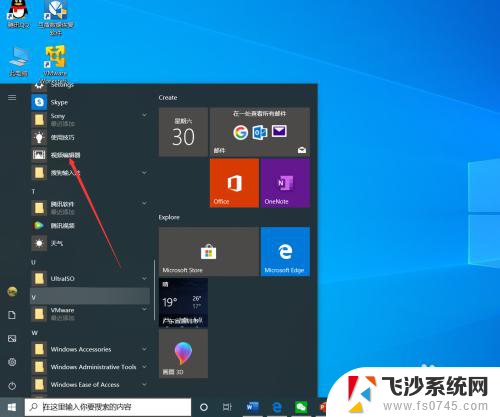 用电脑怎么剪辑视频 Win10如何使用自带工具编辑视频
用电脑怎么剪辑视频 Win10如何使用自带工具编辑视频2024-08-25
- window自带视频剪辑吗可以剪部分视频 win10自带工具剪切视频技巧
- 电脑视频裁剪 使用Win10自带工具编辑视频
- 电脑视频编辑器可以卸载吗 在win10中如何删除视频编辑软件
- 电脑自带软件怎么截取视频 win10如何使用自带工具剪切教程
- win10 录制视频 win10电脑如何录制桌面视频
- win10怎么进入win10模式 进入Windows 10安全模式的常见问题解答
- 输入法 顿号 win10默认输入法怎么打顿号符号
- 电脑切换打字键在哪里 Win10输入法怎么关闭
- 桌面壁纸更换设置方法 Win10怎么更换桌面背景图片
- 怎样提高电脑音量 Win10电脑声音调整不够大怎么办
- 系统自带的软件卸载了怎么恢复 Windows10自带应用卸载与恢复教程
- win10专业版插上耳机无声音解决办法 电脑插耳机没声音怎么调整设置
win10系统教程推荐
- 1 电脑切换打字键在哪里 Win10输入法怎么关闭
- 2 系统自带的软件卸载了怎么恢复 Windows10自带应用卸载与恢复教程
- 3 win10专业版插上耳机无声音解决办法 电脑插耳机没声音怎么调整设置
- 4 win10系统装网络打印机 Windows10 IP地址添加网络打印机教程
- 5 手柄怎么校准 WIN10游戏手柄校准方法
- 6 电脑开机windows一直转圈 Win10开机一直转圈圈怎么解决
- 7 怎么删除另一个系统 win10系统开机双系统如何删除多余的系统
- 8 windows10怎么查看wifi密码 win10系统WiFi密码怎么查看
- 9 win10系统清理垃圾代码 Win10清理系统垃圾指令代码
- 10 桌面任务栏如何隐藏 Win10任务栏隐藏方法